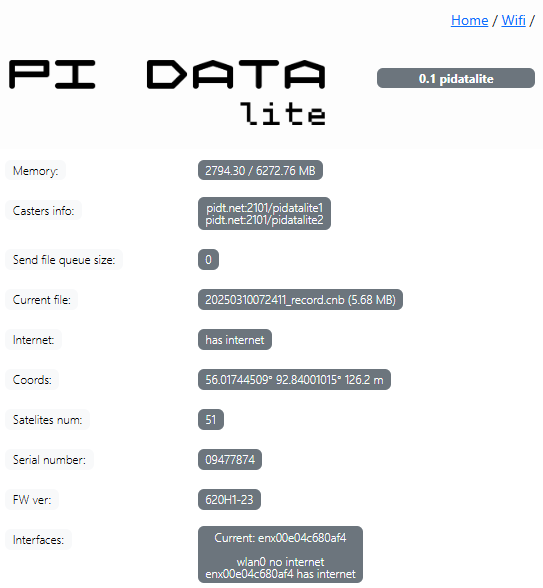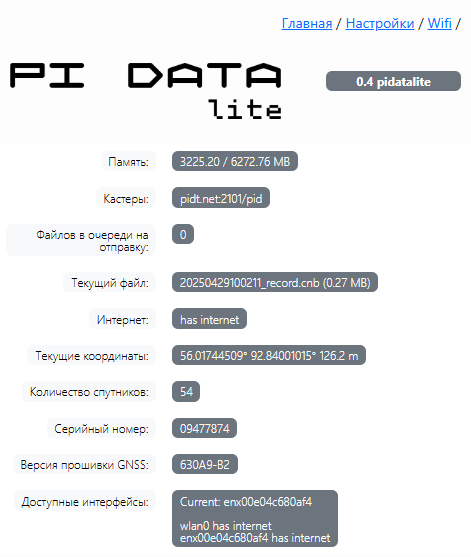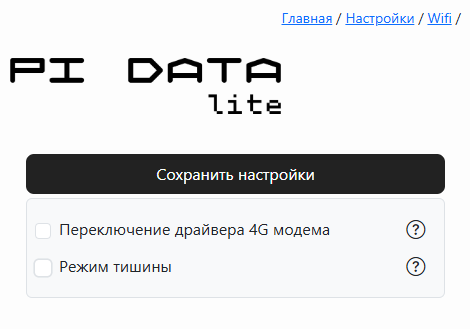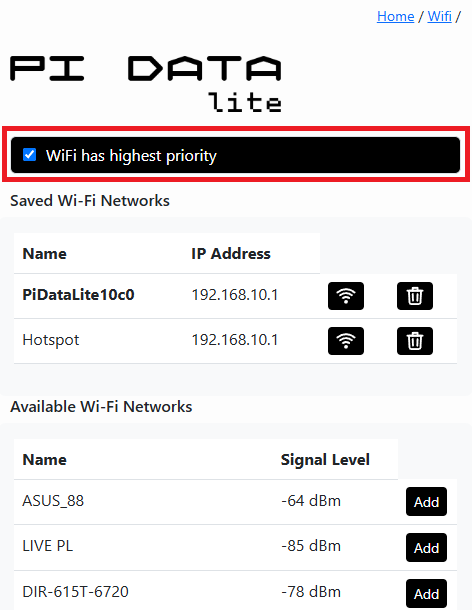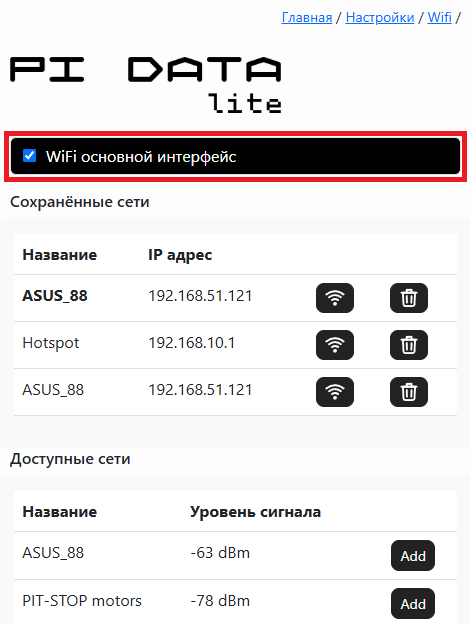Быстрый старт!
В данной статье мы рассмотрим краткий обзор возможностей веб-интерфейса базовой станции PiDATA Lite. Для более глубокого понимания работы устройства, рекомендуем обратиться к статье «Что такое PiDATA Lite?».
Что нужно для работы базовой станции?
1. Антенна размещённая в месте, где открыт небосвод.
2. Крепление для антенны.
3. Кабель от антенны до места размещения базовой станции.
4. Постоянный и стабильный интернет.
PiDATA Lite не предназначена для уличного использования.
Подключение к устройству и веб-интерфейсу
1. Включите базовую станцию.
Подключите антенну через SMA разъём и питание с помощью Type-C кабеля. При подаче питания, устройство издаёт звук включения приёмника, означающий, что оно включено и начался процесс инициализации. Процесс завершения синхронизации времени, также будет сопровождаться сигналом.
2. Подключитесь к веб-интерфейсу.
После запуска, базовая станция создаст точку доступа. На вашем устройстве появится сеть PiDataLiteXXXX. Чтобы перейти на веб-интерфейс подключитесь к сети по паролю (12345678) и введите PiDataLiteXXXX.local или 192.168.10.1 в адресную строку браузера, где XXXХ это уникальные 4 символа для каждой PiData Lite.
Навигация по веб-интерфейсу
Главный экран
На главном экране вы можете ознакомиться со статусами работы PiDATA Lite.
Описание статусов:
Memory:Память: память устройства (занятая память / вся память).Casters info:Кастеры: статус работы кастера (имя кастера / имя точки доступа).SendФайловfileвqueueочередиsize:на отправку: очередь на отправку файлов.CurrentТекущийfile:файл: статус записи файла.Internet:Интернет: наличие интернет соединения (has internet / no internet).Coords:Текущие координаты: текущие координаты, которые вещает устройство.SatelitesКоличествоnum:спутников: количество спутников, которое видит устройство.SerialСерийныйnumber:номер: серийный номер устройства.FWВерсияver:прошивки GNSS: версия модуля К803.Interfaces:Доступные интерфейсы: текущий интерфейс (сеть).
Настройки
В разделе настроек доступны инструменты для управления звуковыми сигналами и сетевыми интерфейсами.
1. Переключение драйвера 4G модема.
Если при подключении USB-модема вы не видите дополнительных сетевых интерфейсов (например, помимо wlan0), попробуйте активировать эту опцию. Она поможет устройству корректно распознать и использовать модем.
Если ваш модем уже работает корректно, не включайте эту функцию. Используйте её только в случае необходимости.
2. Режим тишины.
Эта функция полностью отключает все звуковые сигналы устройства.
Сеть Wi-Fi
В разделе Wi-Fi выполняются операции, связанные с управлением Wi-Fi сетями: подключение к сохранённым сетям, активация точки доступа, а также подключение к новым доступным сетям. Подробное описание этих функций вы найдете в статье «Порядок подключения к Wi-Fi».